Cómo reparar el error 0xc0000409 en Windows 10
Ventanas / / August 05, 2021
Si eres un habitual ventanas usuario, entonces probablemente haya encontrado uno de los errores en Windows. El error de actualización de Windows 0xc0000409 es un error común generalmente causado por entradas irregulares en el registro de Windows y debido a la configuración del sistema. El código 0xc0000409 es un nombre que contiene el detalle del error. El fabricante proporcionó los nombres de código para identificar los parámetros del error y la causa del error. Sin embargo, sigue siendo difícil precisar el motivo específico del error.
La razón común por la que ocurre el error 0xc0000409 es la instalación incorrecta y archivada de Windows o actualizacion de Windows. Además, puede ser un software que haya introducido algunas entradas no válidas en el registro de Windows. Puede ser un ataque de virus o malware. Aún más, el error puede ocurrir debido a la corrupción o al eliminar los archivos importantes del sistema o si el firewall está bloqueando la instalación. Sin embargo, el error no es un problema grave; hay formas de solucionarlo.

Tabla de contenido
-
1 Cómo reparar el error 0xc0000409 en Windows 10
- 1.1 Solución 1: reinicia tu PC
- 1.2 Solución 2: Ejecución del solucionador de problemas de Windows Update
- 1.3 Solución 3: restablecimiento de los componentes de Windows Update
- 1.4 Solución 4: deshabilite o desinstale el software antivirus o firewall de terceros
- 1.5 Solución 5: realizar una instalación de reparación
- 1.6 Solución 6: elimine los archivos de actualización de Windows dañados
- 2 Conclusión
Cómo reparar el error 0xc0000409 en Windows 10
Lea las soluciones que se mencionan a continuación para saber cómo corregir el error 0x0000409.
Solución 1: reinicia tu PC
A veces, el problema principal son algunos servicios que se ejecutan atrasados, que crean problemas para que el proceso de actualización de Windows complete la actualización. Tan simple reinicie su PC con Windows 10. Puede reiniciar yendo al menú de apagado y elegir reiniciar, o puede presionar el botón de reinicio físico en su computadora.
Solución 2: Ejecución del solucionador de problemas de Windows Update
Si el error se debe a una instalación incorrecta o fallida de la actualización de Windows, puede ejecutar el solucionador de problemas de actualización de Windows para reparar los archivos y solucionar el problema.
Paso 1) En primer lugar, debe abrir la configuración del solucionador de problemas de Windows, por lo tanto, presione el botón Clave de Windows y R para abrir el cuadro de diálogo Ejecutar. Tipo ‘ms-settings: solucionar problemas " y haga clic en el Okay botón.

Paso 2) Haga clic en el actualizacion de Windows y seleccione el Ejecute el solucionador de problemas en la pestaña Solución de problemas.

Paso 3) Espere hasta que el solucionador de problemas de Windows escanee y encuentre el problema, luego haga clic en Aplicar esta revisión para resolver el problema.

Paso 4) Reinicie su Windows y verifique si el error se ha resuelto.
Solución 3: restablecimiento de los componentes de Windows Update
Si la solución de problemas no fue eficaz para solucionar el problema, intente restablecer los componentes de actualización de Windows manualmente. Puede solucionar su problema.
Paso 1) Tipo cmd en el cuadro de búsqueda de Windows y abra el mensaje común como administrador.
Paso 2) En primer lugar, debe detener los servicios de actualización de Windows, por lo tanto, escriba los siguientes comandos en el símbolo del sistema y presione Enter (presione Enter después de cada comando).
net stop wuauserv
net stop cryptSvc
bits de parada netos
net stop msiserver
Paso 3) Una vez que haya detenido todos los servicios de actualización de Windows, deberá cambiar el nombre de las carpetas de distribución de software y catroot2. Escriba el comando que se menciona a continuación y presione enter.
ren C: \ Windows \ SoftwareDistribution SoftwareDistribution.old
ren C: \ Windows \ System32 \ catroot2 Catroot2.old
Paso 4) Ahora, solo tiene que iniciar los servicios nuevamente para restablecer los componentes de actualización de Windows. Por lo tanto, escriba y presione enter después de cada comando, mencionado a continuación.
net start wuauserv
net startcryptSvc
bits de inicio neto
net start msiserver
Paso 5) Cierre el símbolo del sistema y reinicie Windows, ahora instale la actualización de Windows nuevamente y verifique si el error 0xc0000409 está resuelto.
Solución 4: deshabilite o desinstale el software antivirus o firewall de terceros
Si está utilizando alguno de los antivirus o cortafuegos de su parte en su sistema, es probable que esté bloqueando la actualización de Windows. Por lo tanto, puede aparecer el error 0xc0000409.
Intente deshabilitar primero el Andtivrius o el firewall y verifique si el problema se ha resuelto, si no el desinstálelo y verifique nuevamente si el problema fue causado por aplicaciones de terceros, entonces será resuelto.
Solución 5: realizar una instalación de reparación
Si los pasos anteriores no le han ayudado a solucionar el problema, entonces este es el último recurso, tendrá que reparar sus ventanas.
Paso 1) En primer lugar, descargue la aplicación Get Windows 10. Usar la aplicación GWX para realizar la reparación es la forma más sencilla de hacerlo.
Descarga la aplicación GWX
Paso 2) Ejecute la aplicación como administrador, haga clic en si en el indicador de UAC.
Paso 3) Asegúrese de estar conectado a Internet y, una vez que se abra la aplicación, haga clic en el Potenciar para iniciar el proceso.
Solución 6: elimine los archivos de actualización de Windows dañados
La razón principal por la que puede ver el mensaje de error de actualización de Windows 0xc0000409 es porque los archivos de actualización están dañados. Todo lo que necesita hacer es eliminarlos y volver a descargarlos para actualizarlos automáticamente.
Paso 1) Abra el Administrador de archivos y navegue hasta PC> Disco local C> Windows> Distribución de software> Descarga carpeta.

Paso 2) Ahora, elimine todos los archivos en esta carpeta y reinicie su PC.
Conclusión
La actualización de Windows puede ser problemática a veces, especialmente cuando recibe mensajes de Error 0xc0000409. Puede seguir la guía de solución de problemas anterior para solucionar los problemas de inmediato. En la mayoría de los casos, un simple reinicio resuelve todos los problemas. Pero puede probar todos los métodos uno por uno para solucionar el problema.
Selección del editor:
- Cómo reparar el código de error de actualización de Windows 10 0x8007007e y 0x80073712
- ¿Ya está en curso una guía para arreglar otra instalación Código de error 1500?
- Una guía para reparar el error de pantalla azul 0x0000000D de Windows 10
- Verifique la temperatura de la PC con Windows usando un teléfono Android.
- ¿Qué es el código de error 0x80070780 en Windows 10? ¿Como arreglar?
Rahul es un estudiante de Ciencias de la Computación con un gran interés en el campo de los temas de tecnología y criptomonedas. Pasa la mayor parte de su tiempo escribiendo o escuchando música o viajando a lugares desconocidos. Cree que el chocolate es la solución a todos sus problemas. La vida pasa y el café ayuda.

![Descargar Google Camera para Meizu Note 9 [GCam 6.2.030 APK]](/f/e4646d64befbf639ddbba4156bab9de6.jpg?width=288&height=384)
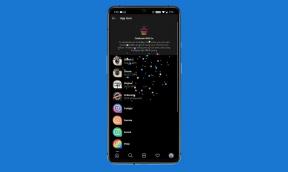
![Cómo instalar Stock ROM en Sky Fuego 5.0D [Archivo Flash de firmware]](/f/3a4091a5e70d40432b64da29d231e196.jpg?width=288&height=384)